Via [System, Allgemein, Einstellungen, Allgemeine Einstellungen] können Sie
die Allgemeinen Einstellungen verwalten. Dazu gehören u.a. Wechselkursnotierung,
Periodentabelle und die Sprachen.
Sie verfügen über die folgenden Bereiche:
Bereich Standard
Standardwährung
Aus diesem Browserfeld wählen Sie die Währung, die als Standardwährung für den Mandanten genutzt werden soll. In dieser Währung werden die Beträge in Ihrer Verwaltung registriert. Als Standard wird bei der Neuanlage eines Mandanten vom System die Währung voreingestellt, die gemäß Ihrer Lizenz zur Gesetzgebung des gewählten Landes gehört. Diese Standardwährung kann geändert werden, solange mit ihr noch keine finanziellen Buchungen erfasst wurden.
Wechselkursnotierung
Über diese Radiobuttons kann eine der folgenden zwei Wechselkursnotierungen gewählt werden:
- Angelsächsische Wechselkursnotierung: Diese Wechselkursnotierung ist definiert als der Standardwährungspreis einer Einheit in einer Fremdwährung (siehe Beispiel. 1 im o. g. Fenster).
- Standardwechselkursnotierung: Diese Wechselkursnotierung ist definiert als der Fremdwährungspreis einer Einheit in der Standardwährung.
Hinweis: Sobald eine Bewegung erfasst wurde, können
Standardwährung und Wechselkursnotierung nicht mehr geändert werden.
Verzeichnis öffentl. Protokolle
Über Klick auf dieses Icon wird Ihr Dateiverzeichnis aufgerufen, aus dem Sie ein Verzeichnis für öffentliche Protokolle wählen. Anwender mit dem entsprechenden Zugriffsrecht können Protokolle in diesem öffentlichen Verzeichnis speichern. Über diese Funktion erhalten auch andere Personen über das öffentliche Verzeichnis Zugriff auf diese Protokolle.
Hinweis: Diese Einstellung ist nur verfügbar, wenn das Modul
E-Report in Ihrer Lizenz enthalten ist.
Bereich Perioden- und Jahreskontrolle
Geschäftsjahr
In den ersten zwei Feldern werden das erste und das höchste Geschäftsjahr Ihres Unternehmens angezeigt. Im dritten Feld wird das Standardgeschäftsjahr Ihres Unternehmens eingetragen, d h. das aktuell gültige Jahr.
Periodentabelle
Über Klick auf dieses Icon verwalten Sie Ihre Geschäftsjahre und die zugehörigen Perioden. Es wird eine Liste aufgerufen, die sämtliche im System angelegten Geschäftsjahre enthält. Sie können neue Geschäftsjahre anlegen, einzelne oder alle Perioden eines markierten Geschäftsjahrs schließen und wieder eröffnen. Geschäftsjahre können gelöscht und zur Bearbeitung geöffnet werden.
Hinweis: Zumindest ein Geschäftsjahr mit seinen Perioden muss angelegt worden sein, bevor Sie Buchungen erfassen können.
Siehe: Übersicht der Geschäftsjahre und Perioden
Prüfung: Abgeschloss. Perioden
Über dieses Listenfeld wählen Sie, wie mögliche Inkonsistenzen in den Salden geschlossener Perioden überprüft werden sollen: nach
Datum oder
Protokollierdatum (Bewegungsdatum).
Zusätzlich legen Sie hiermit fest, ob Bestandsbewertungen nach
Datum oder
Protokollierdatum generiert werden sollen, sowie Neubewertungen der Bestände, Sachkonten,
Rechnungen, Bank- und Kassebuchungen.
Hinweis: Um sicherzustellen, dass kein Beleg mit einem Belegdatum für eine abgeschlossene Periode erfasst werden kann, sollte hier Datum eingestellt sein.
Verarbeitung Gewinn/Verlust
Über dieses Listenfeld wird festgelegt, in welchen Zeitintervallen Gewinn und Verlust Ihres Unternehmens verarbeitet werden sollen. Zur Verfügung stehen die Optionen
Periodisch und
Jährlich:
- Periodisch: Der Gewinn und Verlust wird am letzten Tag jeder Periode des aktuellen Geschäftsjahres verarbeitet.
- Jährlich: Der Gewinn und Verlust wird am letzten Tag des aktuellen Geschäftsjahres verarbeitet.
Bereich Löschen
Fibu-Buchungstabellen
In diesem Listenfeld wählen Sie, ob bzw. auf welche Weise historische finanzielle Buchungen aus den zugehörigen Tabellen entfernt werden sollen.
-
Nie: Das System entfernt historische Datensätze niemals.
-
Nach Verarbeitung: Wenn finanzielle Buchungen verarbeitet wurden, werden alle redundanten Datensätze gelöscht.
-
Nach Verarbeitung G/V: Wenn der Gewinn und Verlust verarbeitet wurde, werden alle redundanten Datensätze der gewählten Jahre oder Perioden gelöscht.
-
Nach Periodenabschluss: Alle redundanten Datensätze der gewählten geschlossenen Perioden werden gelöscht.
Beschreibung in Listenfeldern
Beschreibung Feld 1–5
Aus diesen fünf Browserfeldern können Sie Sprachencodes für fremdsprachliche
Beschreibungen in Listenfeldern auswählen. In Beschreibung Feld 1 muss die Standardsprache Ihres Mandanten gewählt werden. In den vier übrigen Feldern können beliebige Sprachencodes für fremdsprachliche Beschreibungen ausgewählt werden.
Beispiel: Englische und spanische Übersetzung der deutschen Beschreibung Dienstleistung in der Verwaltung der Auswahlcodes, Menü
System/Logistik/Auswahlcodes.
Bereich CRM
Dieser Bereich ist nur sichtbar, wenn Sie e-CRM in ihrer Lizenz haben.
Anfrage: Inaktiv
Aus diesem Listenfeld können Sie eine der Anfragen aus dem Menü CRM/Buchungserfassung/Untersysteme auswählen, die erst realisiert werden muss, um einen Kontakt auf den Status Nicht aktiv setzen zu können.
Anfrage: Pot. Kunde
Aus diesem Listenfeld können Sie eine der Anfragen aus dem Menü CRM/Buchungserfassung/Untersysteme auswählen, die erst realisiert werden muss, um den Status
eines Kontakts von Potenzieller Interessent auf
Potenzieller Kunde weitersetzen zu können.
Aktuelle Einstufung
Aus diesem Listenfeld kann für neu anzulegende Kontakte eine vorgegebene
Standardeinstufung zwischen 1-7 gewählt werden.
Bereich
Größe
Aus diesem Browserfeld kann für neu anzulegende Kontakte eine vorgegebene Standardgröße (Anzahl der Mitarbeiter deines Kontakts) ausgewählt werden. Siehe: Größen anlegen und verwalten
Klassifizierung
Aus diesem Browserfeld kann für neu anzulegende Kontakte eine vorgegebene Standardklassifizierung ausgewählt werden. Zu den Standardoptionen des Systems, die im folgenden Beispielfenster rot markiert sind, können Sie eigene, neue Klassifizierungen anlegen.
Siehe:
Klassifizierungen anlegen und verwaltenBereich Exact Synergy/Exact Synergy Enterprise
Exact Synergy Optionen
-
Exact Synergy: Markieren Sie diesen Radiobutton, wenn Sie Exact Synergy zusammen mit Exact Globe Next verwenden.
Exact Synergy Enterprise: Markieren Sie diesen Radiobutton, wenn Sie Exact Synergy Enterprise zusammen mit Exact Globe Next verwenden.
Hinweis: Die Wahl des Produkts, das Sie zusammen mit Exact Globe Next verwenden, ist wichtig, weil sie sicherstellt, dass die Daten aus einer Datenbank in Exact Globe Next über XML korrekt in Exact Synergy
oder Exact Synergy Enterprise übertragen werden.
Bereich Portal-Anmeldeinformationen der Hauptkontaktperson
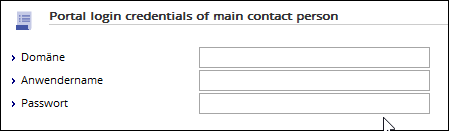
Dieser Bereich enthält die Felder Domäne, Benutzername und Kennwort. Diese Felder sind obligatorisch. Benutzer mit der Administratorrolle in Exact Globe Next müssen diesen Abschnitt definieren. Die in diesem Bereich vorgenommenen Änderungen werden nicht im Logbuch angezeigt.
- Die Überprüfung der Lizenzkonfigurationsdatei wird nur durchgeführt, wenn die folgenden Kriterien erfüllt sind:
- Die Portallizenzoption ist in der Datei XMD / Exact.License.ServiceConfiguration.xml aktiviert (auf 1 gesetzt).Der erste Benutzer mit der Administratorrolle Exact Globe Next öffnet den Mandanten in Exact Globe Next innerhalb eines Monats.
- Die Portallizenzoption ist aktiviert, die Portalanmeldeinformationen werden jedoch nicht in der Datenbank gespeichert, wodurch die Überprüfung nicht durchgeführt wird und die fehlenden Anmeldeinformationen protokolliert werden.
Wenn Sie autorisierte Anmeldeinformationen verwenden, sucht das System nach der Lizenzaktualisierung, und die Lizenz wird aktualisiert. Das nächste Lizenz-Update findet am ersten Werktag des Folgemonats statt. Die Änderungen werden jedoch erst wirksam, nachdem Sie Exact Globe Next neu gestartet haben.
Sobald die Lizenz aktualisiert wurde und der Mandant geöffnet wurde, wird die Meldung "Ihre Lizenz wurde erfolgreich aktualisiert" angezeigt. Die Informationen über den aktualisierten Lizenz- oder Aktualisierungsfehler werden unter C: \ Benutzer \
\ AppData \ Roaming \ Exact \ ExactLicenseException.log protokolliert. Die folgenden Informationen werden in der Protokolldatei angezeigt:
- Datum und Uhrzeit der Überprüfung oder des Downloads
- Benutzername.
- Name der Datenbank.
- SQL-Servername.
- Status der Überprüfung und Aktualisierung.